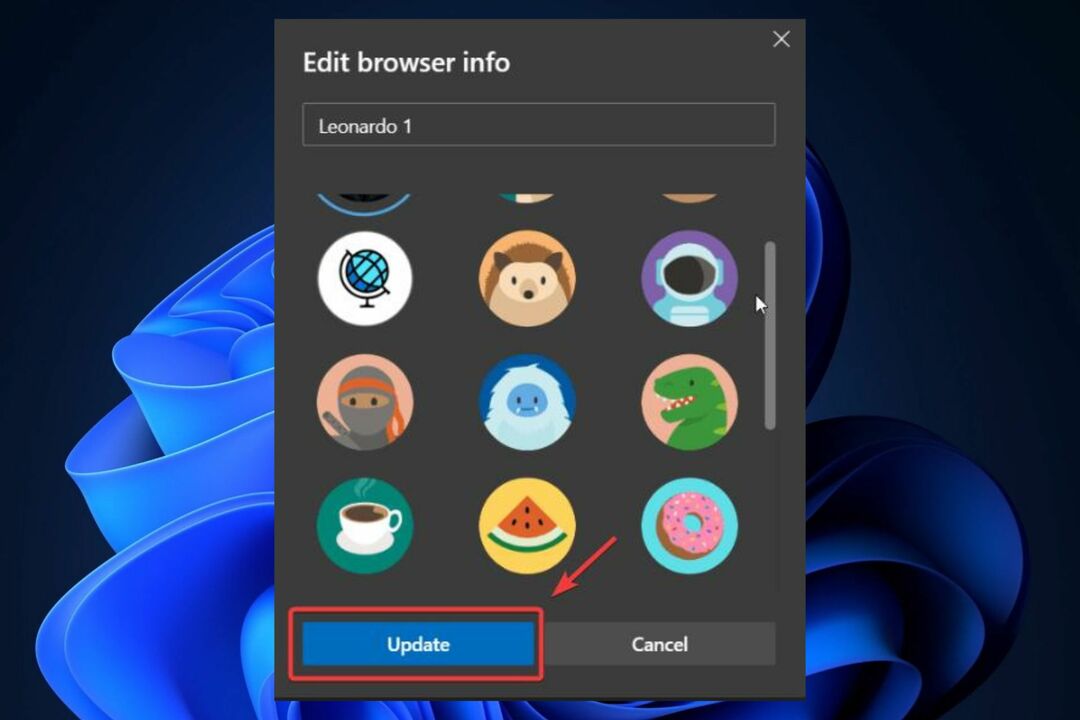- De nombreux utilisateurs ont signalé qu’Omegle leur demandait du Captcha à chaque fois.
- Aussi ennuyeux que cela puisse paraître, il existe des moyens d’arrêter cela de façon permanente.
- Tietyt utilisateurs koskevat par ce problème affirment que l'utilisation d'un VPN peut aider à résoudre la tilanne.

XInstallez en cliquant sur le fichier de téléchargement
Corrigez les problèmes et supprimez les virus en 3 pas:
- Téléchargez l'outil Fortect.
- Cliquez sur Analysaattori pour dépister les erreurs de votre PC.
- Cliquez sur Reparer pour résoudre les erreurs de sécurité et des performances du PC.
- 0 utilisateurs ont déjà téléchargé Fortect ce mois-ci.
Oui, devoir constamment saisir un Captcha à chaque fois que vous visitez un site Web peut devenir extrêmement frustrant très rapidement.
Mais, comme vous le savez sûrement, cela ne se produit pas uniquement sur Omegle, et cela peut se produire sur tous les sites Web.
Avant de résoudre ce problème, puisque nous parlons d’Omegle, nous pouvons également vous montrer comment réparer votre VPN qui ne fonctionne pas sur Omegle.
De plus, nous pouvons également vous aider à trouver les meilleurs navigateurs pour Omegle.
Maintenant, pour revenir à la raison pour laquelle nous sommes ici, lorsque vous visitez Omegle, le sivusto Web vous demandera toujours de gérer Captcha, nous allons donc vous montrer quoi faire dans ce cas.
Pourquoi Omegle demande-t-il toujours du Captcha ?
Eh bien, sachez qu’Omegle, comme d’autres sites Web, use Principlement des CAPTCHA pour limiter l’accès des robots à son site.
Les créateurs de sites Web sont convaincus que les interaktiot avec les robots ne sont pas dans le meilleur intérêt de l’expérience utilisateur et tentent de les empêcher.
Comme vous le savez, les robots sont des logiciels qui exécutent des tâches automatisées telles que l’envoi de SMS aléatoires et l’envoi répété des memes messages, souvent utilisés par les escrocs pour vous envoyer des liens vers des sites Web de phishing.
Ainsi, chaque fois que vous voyez un captcha apparaître sur Omegle, cela signifie que le program informatique ne sait pas si vous êtes une personne réelle ou un robot.
Ainsi, si Omegle jatka de demander Captcha à chaque fois, nous vous recommandons de suivre le guide ci-dessous pour une solution rapide.
1. Redémarrez votre routeur
L’une des Solutions les plus efficaces et en même temps les plus simples que nous puissions vous proposer pour ce problème ennuyeux koostuu Internet-reitittimen uudelleenalustamisesta.
Supprimer erreurs PC
Analysez votre PC avec Fortect pour trouver les erreurs provoquant des problèmes de sécurité et des ralentissements. Une fois l'analyse terminée, le processus de réparation remplacera les fichiers endommagés par de fichiers et composants Windows sains. Huomautus: Afin de supprimer les erreurs, vous devez passer à un plan payant.
Vous pourriez penser qu’une mesure aussi simple ne pourrait pas avoir l’effet souhaité, mais en fait, les utilisateurs ont signalé qu’elle faisait l’affaire.
Donc, avant d’aller plus lanne, assurez-vous que c’est la première chose que vous essayez lorsqu’Omegle jatkaa de demander du Captcha.
2. Poista evästeet ja navigointivälimuisti
- Ouvrez Kromi.
- Cliquez sur le bouton Personoija ja ohjain Google Chrome, puis selectionnez Historique.

- Cliquez sur le bouton Effacer les données de navigation.

- Sélectionnez Cookies et autres données du site et Images et fichiers mis en cache, puis selectionnez Toujours et appuyez sur Effacer les données.

3. Scannez votre PC
- Recherchez Suojaus virusta ja uhkia vastaan et ouvrez l’application.

- Sélectionnez Numeroinnin asetukset.

- Choisissez Analysoi kokonaan, puis cliquez sur le bouton Analysaattorin huolto.

4. Käytä VPN: ää
- Téléchargez et installez l'acces Internet Privé .
- Ouvrez l'Application VPN .
- Sélectionnez la alueella souhaitée.

- Demarrez le palvelua VPN.

- Accédez à Omegle .
PIA est un fournisseur VPN de confiance qui tarjoaa plusieurs niveaux de protection contre les enaces en ligne. Il dispose d’un anti-malware intégré, ne conserve aucun journal avec une politique de non-journalisation et est l’un des VPN les plus rapides du marché.

Accès Internet Privé
Votre propre Compagnon Web helpottaa navigointia webissä ja suojaa uhkaa vastaan.Lorsque tout le reste échoue, le moment est venu pour vous de Ota yhteyttä enfin le personnel d'Omegleen et de leur faire savoir que vous avez ce problème.
Les utilisateurs qui n’ont pas réussi à résoudre ce problème d’une autre manière ont signalé avoir réussi après avoir porté le problème à l’attention du personnel.
Ainsi, comme dernière étape, nous vous recommandons de suivre cette ligne de conduite contre ce problème de captcha Omegle.
- Suojattu: (DeepL)Brevet Microsoft: Générer un moi virtuel à partr de votre corps humain
- Suojattu: (GT)Brevet Microsoft: générez un moi virtuel basé sur votre corps humain
- Comment réduire le décalage d'entrée sur Steam Link [4 étapes simples]
- 0x80072f8f – Erreur 0x20000 de l'outil de création de media [Korjaus]
- Kommentoi lataa ja asentaa Safari Windows 11 -käyttöjärjestelmään
Le Captcha est-il nécessaire sur Omegle ?
Oui, c'est tehokkuus le cas. C’est une règle que les développeurs de sites se sont mis d’accord pour faire respecter afin de tenter de limiter le nombre de comptes fictifs.
Cela étant dit, il olemassa des services qui permettent aux utilisateurs de contourner le Captcha. Ce service intègre un bot dans le code de votre navigateur afin que vous puissiez automatiquement contourner facilement le Captcha à chaque fois.
Et comme Captcha a été créé pour filtrer les robots des humains, le processus ci-dessus est en fait similaire à de la triche, auto vous laissez un logiciel intégré au code de votre navigateur vous aider à contourner cette fonctionnalité de securité.
Voilà! Il n'y a pas grand chose à faire dans les tilanteet où Omegle jatkaa de demander ReCaptcha, et maintenant vous savez tout ce que vous avez à faire.
Cet artikkeli vous a-t-il été utile? Nous vous serions reconnaissants de nous le faire savoir dans la osion kommentit située ci-dessous.
 Vous rencontrez toujours des problèmes? Corrigez-les avec cet outil:
Vous rencontrez toujours des problèmes? Corrigez-les avec cet outil:
- Téléchargez l'outil Fortect
- Cliquez sur Analysaattori pour dépister les erreurs de votre PC.
- Cliquez sur Reparer pour résoudre les erreurs de sécurité et des performances du PC.
- 0 utilisateurs ont téléchargé Fortect ce mois-ci.